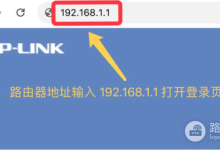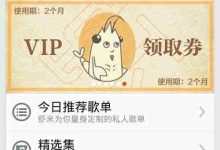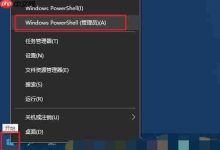Windows 10 C盘空间被占用可因传递优化功能缓存更新文件,可通过磁盘清理工具删除传递优化文件,使用“清理系统文件”深度清除,手动清空Cache目录,或在设置中关闭传递优化功能以彻底防止后续占用。

如果您发现Windows 10的C盘空间被大量占用,而系统更新和后台下载活动频繁,那么可能是传递优化功能在工作,它会缓存从其他电脑或服务器下载的更新文件。以下是清理这些文件以释放磁盘空间的具体方法。
本文运行环境:Dell XPS 13,Windows 10 专业版。
一、通过磁盘清理工具删除传递优化文件
此方法利用系统内置的磁盘清理功能,直接定位并删除传递优化所缓存的文件,操作安全且无需额外软件。
1、打开“此电脑”,右键点击C盘图标,选择“属性”。
2、在弹出的属性窗口中,点击“磁盘清理”按钮。
3、等待系统扫描完成后,在文件类型列表中找到并勾选传递优化文件选项。
4、同时建议勾选“临时文件”、“Windows 更新清理”等其他可清理项以释放更多空间。
5、点击“确定”,然后在确认对话框中选择“删除文件”即可完成清理。
二、使用“清理系统文件”功能深度清除
磁盘清理基础模式可能无法显示所有系统相关缓存,通过“清理系统文件”可扫描到更深层的传递优化数据和旧版更新文件。
1、重复上述步骤1至步骤2,进入磁盘清理界面。
2、点击“清理系统文件”按钮,此时需要管理员权限,系统将重新进行扫描。
3、扫描完成后,再次查找并勾选传递优化文件以及“以前的Windows安装”、“Windows更新清理”等大体积项目。
4、点击“确定”并确认删除操作,系统会彻底移除这些缓存文件。
三、手动清空传递优化缓存目录
该方法适用于需要立即释放空间或磁盘清理工具未正确识别缓存的情况,通过直接访问其存储路径进行删除。
1、按下Win + R键打开“运行”对话框,输入以下路径后回车:C:\ProgramData\Microsoft\Windows\DeliveryOptimization\Cache。
2、进入该文件夹后,按Ctrl + A全选所有文件和子文件夹。
3、按下Shift + Delete组合键进行永久删除,若提示某些文件正在使用,请跳过这些文件继续删除其余内容。
4、操作完成后关闭窗口,已占用的空间将被立即释放。
四、通过设置关闭传递优化功能
若不希望系统继续使用此功能产生新的缓存文件,可通过设置完全禁用传递优化,防止未来空间被占用。
1、点击“开始”菜单,进入“设置”>“更新和安全”>“Windows更新”。
2、在右侧菜单中点击“高级选项”,然后选择“传递优化”。
3、在传递优化设置页面,将“允许从其他电脑下载”的开关设置为“关”。
4、同时可将“允许上传已下载的内容”也关闭,以完全停止该功能的运行。

 路由网
路由网